可以使用 Visual Studio 在另一台计算机或设备上运行、调试、分析和测试通用 Windows 平台(UWP)应用。 当 Visual Studio 计算机不支持特定于 UWP 的功能(如触摸、地理位置或物理方向)时,在远程计算机上运行 UWP 应用尤其有用。
先决条件
若要从 Visual Studio 在远程设备上调试 UWP 应用,请执行以下步骤。
- 必须为 Visual Studio 项目配置远程调试。
- 远程计算机和 Visual Studio 计算机必须通过网络连接,或通过 USB 或以太网电缆直接连接。 不支持通过 Internet 进行调试。
- 必须在 Visual Studio 计算机和远程计算机上 打开开发人员模式 。
- 远程计算机必须运行适用于 Visual Studio 的远程工具。
- 某些 Windows 10 及更高版本会自动启动并运行远程工具。 否则, 请安装和运行适用于 Visual Studio 的远程工具。
- Windows Mobile 10 设备不需要或支持远程工具。
配置 Visual Studio 项目进行远程调试
使用项目 “属性” 指定要连接到的远程设备。 设置因编程语言而异。
谨慎
默认情况下,属性页将 通用(未加密协议) 设置为 Windows 10 和更高版本的远程连接的 身份验证类型 。 可能需要将 “无身份验证 ”设置为连接到远程调试器。 通用(未加密协议) 和 无身份验证协议没有 网络安全,因此在开发和远程计算机之间传递的数据很脆弱。 仅针对确信不会受到恶意或恶意流量威胁的受信任网络选择这些身份验证类型。
如果选择身份验证类型中的Windows 身份验证,则在进行调试时需要登录到远程计算机。 远程调试器还必须在 Windows 身份验证 模式下运行,其用户帐户与 Visual Studio 计算机上相同。
为远程调试配置 C# 或 Visual Basic 项目
在 Visual Studio 解决方案资源管理器 中选择 C# 或 Visual Basic 项目,然后选择 “属性” 图标,按 Alt+Enter,或右键单击并选择 “属性”。
选择 调试 选项卡。
在 “目标设备”下,为远程计算机选择 “远程计算机 ”,或为直接连接的 Windows Mobile 10 设备选择 “设备 ”。
对于远程计算机,请在 “远程计算机 ”字段中输入网络名称或 IP 地址,或选择“ 查找 ”以在 “远程连接”对话框中搜索设备。
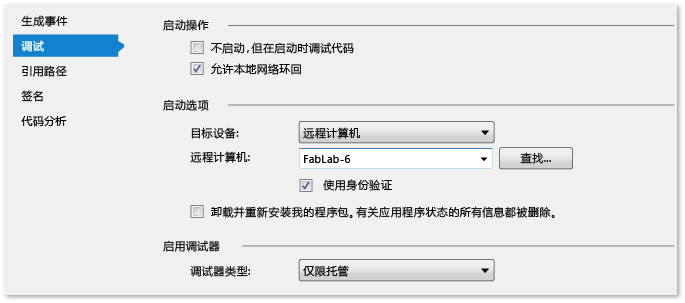
配置用于远程调试的C++项目
在 Visual Studio 解决方案资源管理器 中选择C++项目,然后选择 “属性” 图标,按 Alt+Enter,或右键单击并选择 “属性”。
选择 “调试 ”选项卡。
在 “启动的调试器”下,选择 “远程计算机” 以连接远程计算机,或选择 “设备” 以连接直接连接的 Windows Mobile 10 设备。
对于远程计算机,请在“ 计算机 名称”字段中输入或选择网络名称或 IP 地址,或下拉列表,然后选择“ 查找 ”以在 “远程连接”对话框中搜索设备。
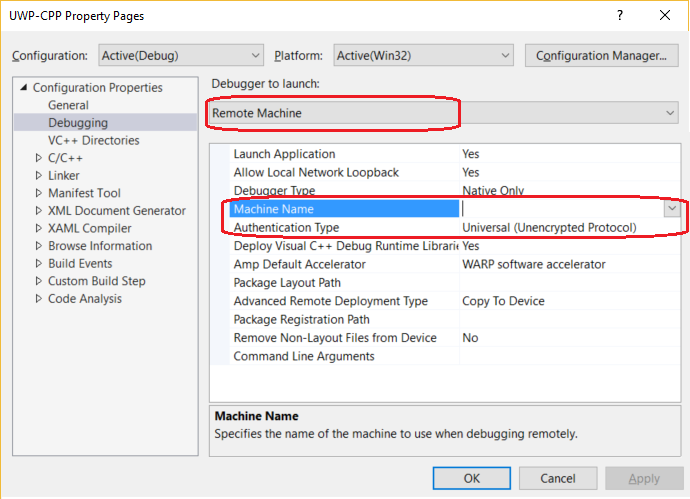
使用“远程连接”对话框
在“ 远程连接 ”对话框中,可以通过选择圆箭头刷新图标搜索特定的远程计算机名称或 IP 地址,或自动检测连接。 对话框仅搜索当前正在运行远程调试器的本地子网上的设备。 并非所有设备都可以在“ 远程连接 ”对话框中检测到。
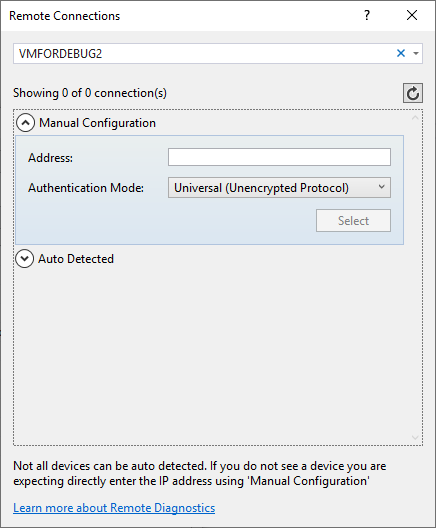
小窍门
如果无法按名称连接到远程设备,请尝试使用其 IP 地址。 若要确定 IP 地址,请在远程设备上在命令窗口中输入 ipconfig 。 IP 地址显示为 IPv4 地址。
下载并安装适用于 Visual Studio 的远程工具
若要使 Visual Studio 调试远程计算机上的应用,远程计算机必须运行适用于 Visual Studio 的远程工具。
- Windows Mobile 10 设备不需要或支持远程工具。
- 运行 Creator 更新(版本 1703)及更高版本的 Windows 11 电脑和 Windows 10 电脑、Windows 10 Xbox、IoT 和 HoloLens 设备会在部署应用时自动安装远程工具。
- 在创作者更新之前的 Windows 10 电脑上,您必须在开始调试之前手动下载、安装,并在远程计算机上运行远程工具。
下载并安装远程工具:
在要调试的远程设备或服务器上,而不是 Visual Studio 计算机,从下表中的链接下载并安装正确的远程工具版本。
- 下载 Visual Studio 版本的远程工具的最新更新。 早期远程工具版本与更高版本的 Visual Studio 不兼容。 (例如,如果使用 Visual Studio 2019,请下载 Visual Studio 2019 远程工具的最新更新。在此方案中,请勿下载适用于 Visual Studio 2022 的远程工具。
- 下载与您要安装的计算机体系结构相同的远程工具。 例如,如果要在运行 x64 操作系统的远程计算机上调试 x86 应用程序,请安装 x64 远程工具。 若要在 ARM64 操作系统上调试 x86、ARM 或 x64 应用程序,请安装 ARM64 远程工具。
| 版本 | 链接 | 注释 |
|---|---|---|
| Visual Studio 2022 | 远程工具 | 与所有 Visual Studio 2022 版本兼容。 下载与设备操作系统(x86、x64(AMD64)或 ARM64 匹配的版本。 在较旧版本的 Windows Server 上,请参阅 取消阻止文件下载 以获取有关下载远程工具的帮助。 |
| Visual Studio 2019 | 远程工具 | Visual Studio 2019 的远程工具可从 My.VisualStudio.com 获取。 如果系统提示,请加入免费的 Visual Studio Dev Essentials 计划,或使用 Visual Studio 订阅 ID 登录。 下载与设备操作系统(x86、x64(AMD64)或 ARM64 匹配的版本。 在较旧版本的 Windows Server 上,请参阅 取消阻止文件下载 以获取有关下载远程工具的帮助。 |
| Visual Studio 2017 | 远程工具 | Visual Studio 2017 的远程工具可从 My.VisualStudio.com 获取。 如果系统提示,请加入免费的 Visual Studio Dev Essentials 计划,或使用 Visual Studio 订阅 ID 登录。 下载与设备操作系统(x86、x64(AMD64)或 ARM64 匹配的版本。 在 Windows Server 上,请参阅 取消阻止文件下载 以获取有关下载远程工具的帮助。 |
| Visual Studio 2015 | 远程工具 | Visual Studio 2015 的远程工具可从 My.VisualStudio.com 获取。 如果系统提示,请加入免费的 Visual Studio Dev Essentials 计划,或使用 Visual Studio 订阅 ID 登录。 在 Windows Server 上,请参阅 取消阻止文件下载 以获取有关下载远程工具的帮助。 |
| Visual Studio 2013 | 远程工具 | Visual Studio 2013 文档中的“下载”页 |
| Visual Studio 2012 | 远程工具 | Visual Studio 2012 文档中的“下载”页 |
| 版本 | 链接 | 注释 |
|---|---|---|
| Visual Studio 2019 | 远程工具 | 与所有 Visual Studio 2019 版本兼容。 下载与设备操作系统(x86、x64(AMD64)或 ARM64 匹配的版本。 在 Windows Server 上,请参阅 取消阻止文件下载 以获取有关下载远程工具的帮助。 对于最新版本的远程工具,请打开 Visual Studio 2022 文档。 |
| Visual Studio 2017 | 远程工具 | 与所有 Visual Studio 2017 版本兼容。 下载与设备操作系统(x86、x64(AMD64)或 ARM64 匹配的版本。 在 Windows Server 上,请参阅 取消阻止文件下载 以获取有关下载远程工具的帮助。 |
| Visual Studio 2015 | 远程工具 | Visual Studio 2015 的远程工具可从 My.VisualStudio.com 获取。 如果系统提示,请加入免费的 Visual Studio Dev Essentials 计划,或使用 Visual Studio 订阅 ID 登录。 在 Windows Server 上,请参阅 取消阻止文件下载 以获取有关下载远程工具的帮助。 |
| Visual Studio 2013 | 远程工具 | Visual Studio 2013 文档中的“下载”页 |
| Visual Studio 2012 | 远程工具 | Visual Studio 2012 文档中的“下载”页 |
可以通过将 msvsmon.exe 复制到远程计算机而不是安装远程工具来运行远程调试器。 但是,仅当安装远程工具时,远程调试器配置向导(rdbgwiz.exe)才可用。 如果要将远程调试器作为服务运行,可能需要使用向导进行配置。 有关详细信息,请参阅 (可选)将远程调试器配置为服务。
注释
- 若要在 ARM 设备上调试 Windows 10 或更高版本的应用,请使用 ARM64,它可用于最新版本的远程工具。
- 若要在 Windows RT 设备上调试 Windows 10 应用,请使用 ARM(仅在 Visual Studio 2015 远程工具下载中可用)。
- 若要在 ARM64 操作系统上调试 x64 应用,请运行随 ARM64 远程工具一起安装的 x64 msvsmon.exe。
配置远程工具
在远程计算机上,从 开始 菜单找到并启动 远程调试器。
如果远程计算机上没有管理权限,请右键单击 远程调试器 应用,然后选择 以管理员身份运行。 否则,请正常启动它。
如果计划附加到以管理员身份运行的进程,或者正在其他用户帐户(如 IIS)下运行,请右键单击 远程调试器 应用,然后选择 以管理员身份运行。 有关详细信息,请参阅 以管理员身份运行远程调试器。
首次启动远程调试器(或在配置远程调试之前),将显示 远程调试配置 向导。
在大多数情况下,请选择“下一步”,直到最后到达该向导的“配置 Windows 防火墙”页。
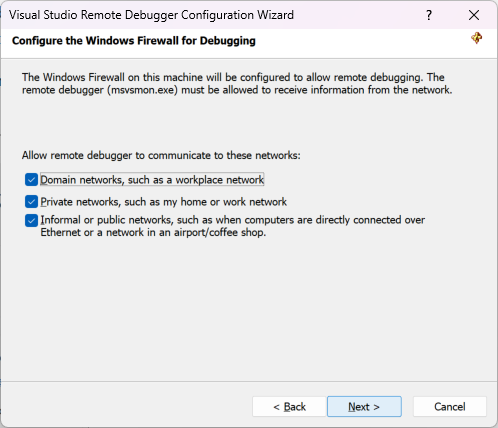
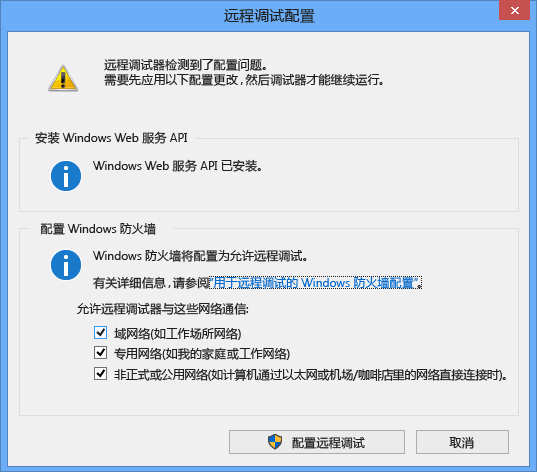
如果未安装 Windows Web 服务 API(仅在 Windows Server 2008 R2 上发生),请选择“安装”按钮。
选择要在其中使用远程工具的至少一种网络类型。 如果计算机通过域连接,则必须选择第一项。 如果计算机通过工作组或家庭组连接,请根据需要选择第二项或第三项。
接下来,选择 完成 以启动远程调试器。
接下来,选择 配置远程调试 以启动远程调试器。
配置完成后,将显示 远程调试器 窗口。
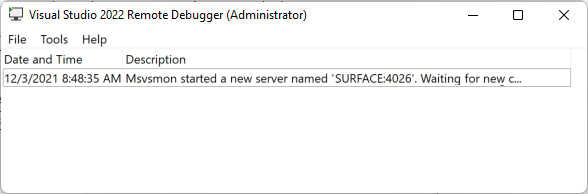
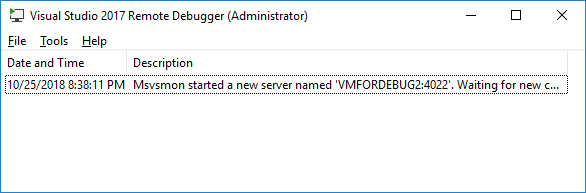
远程调试器现在正在等待连接。 使用显示的服务器名称和端口号在 Visual Studio 中设置远程连接配置。
若要停止远程调试器,请选择“文件”“退出”>。 可以从 开始 菜单或命令行重启它。
<Remote debugger installation directory>\msvsmon.exe
远程调试 UWP 应用
远程调试的工作方式与本地调试相同。
在 Windows 10 的预创建者的更新版本上,请确保远程调试监视器(msvsmon.exe)在远程设备上运行。
在 Visual Studio 计算机上,确保工具栏上的绿色箭头旁边显示正确的调试目标(远程计算机 或 设备)。
选择 “调试>开始调试”、“按 F5”或选择工具栏上的绿色箭头,开始调试。
项目重新编译,然后在远程设备上部署和启动。 调试器在断点处暂停执行,你可以逐步进入、逐步跳过和退出代码。
如有必要,请选择 “调试>停止调试 ”或按 Shift+F5 停止调试并关闭远程应用。